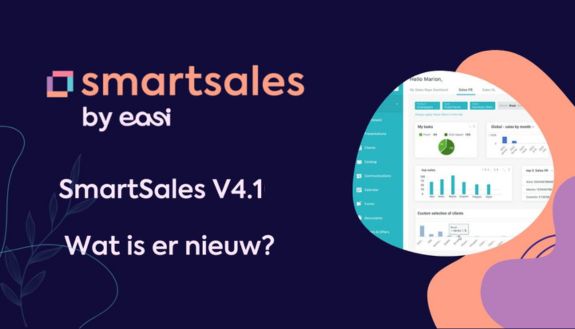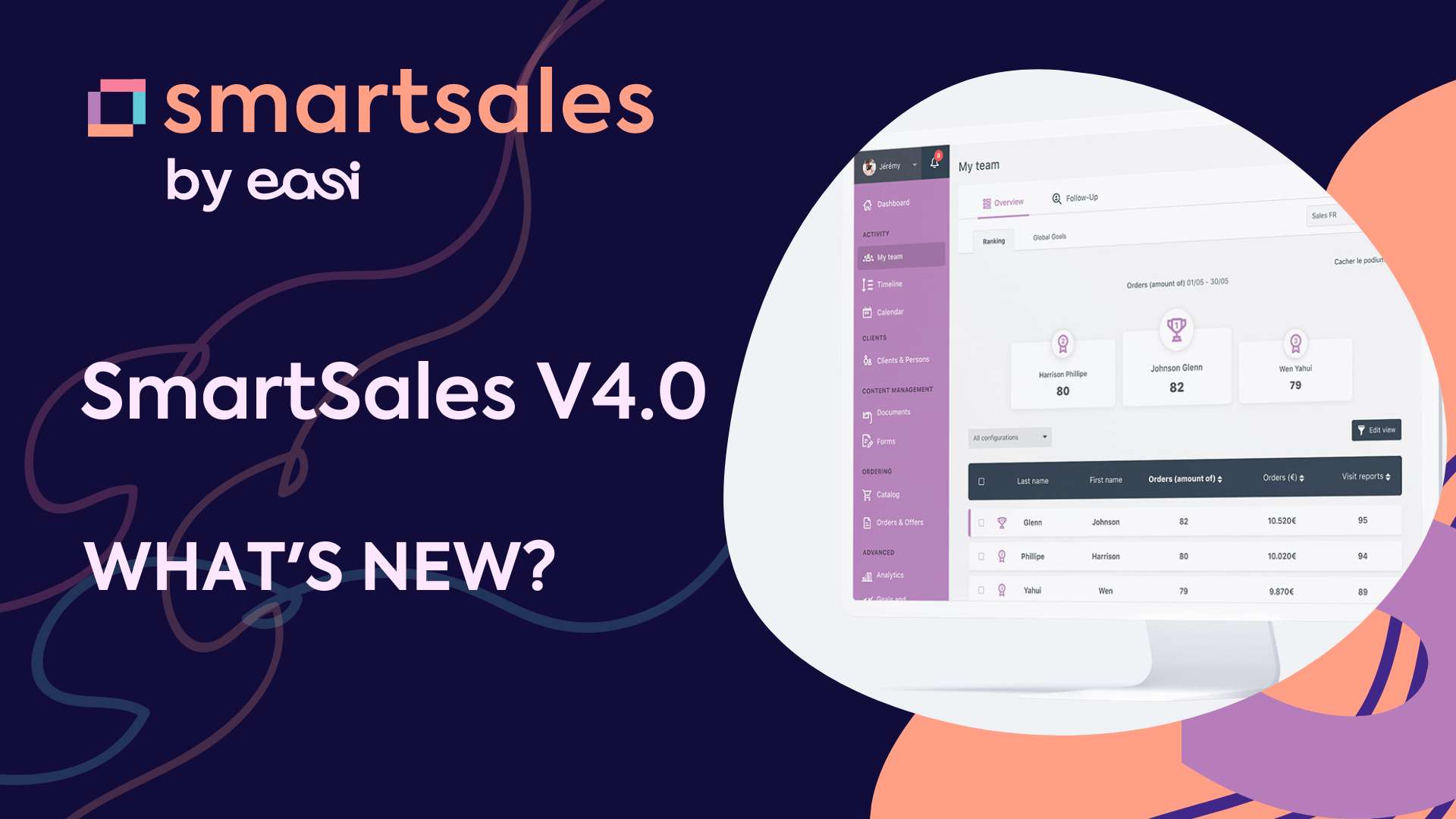De release van de nieuwste versie van SmartSales (v3.5) staat gepland voor 9 juli 2020. Deze versie heeft een nieuwe functionaliteit: aangepaste lijsten. In dit artikel lees je alles over de meest recente uitbreiding van SmartSales!
Wat zijn aangepaste lijsten?
Met deze geheel nieuwe functionaliteit, die beschikbaar is in de modules Klantgegevens en Productcatalogi, kun je jouw favoriete filtercombinaties en aangepaste schermen (met specifieke filters, selectieparameters, weer te gegeven bijzonderheden, ...). opslaan.
Je hoeft dus niet steeds weer de parameters voor hetzelfde filter in te voeren. Je hebt met één muisklik toegang tot je favoriete aangepaste lijsten.
Deze functionaliteit voor het maken van Custom Lists is niet alleen beschikbaar in een webversie, maar ook in een mobiele versie voor zowel iOS als Android toestellen.
Hoe werkt het?
We leggen hieronder uit hoe je optimaal gebruik maakt van deze nieuwe functionaliteit.
Maak een nieuwe lijst aan
Gebruik gewoon de knop "Filters", zoals je dat in de huidige versie van SmartSales ook zou doen. Voer je parameters in (land, omzet, sorteeropties, ...) en klik op "Toon resultaten".
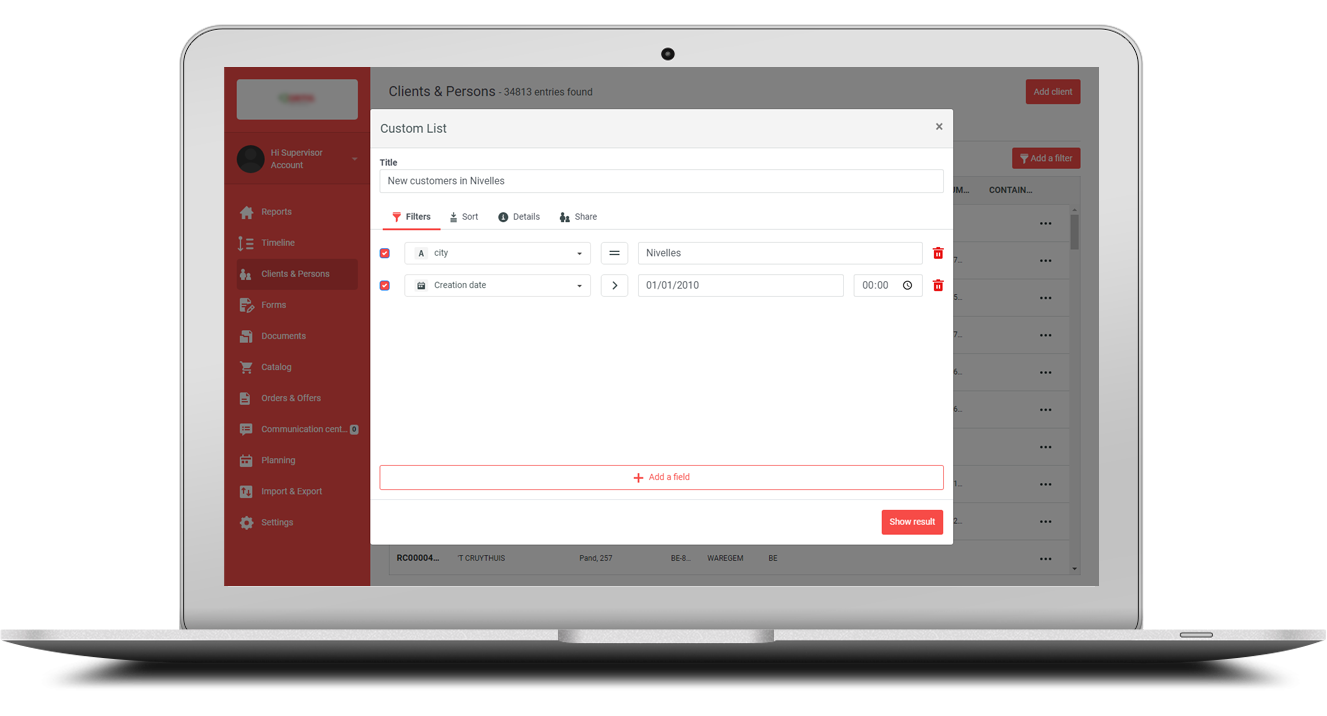
Custom Lists op Webmanager – Module Klantgegevens
Jouw klantenlijst is nu gefilterd op de parameters die je hebt ingevoerd. Tevreden over de geselecteerde filters? Helemaal goed. Maak een nieuwe aangepaste lijst aan door te klikken op "Opslaan als nieuw" en geef de lijst een naam.
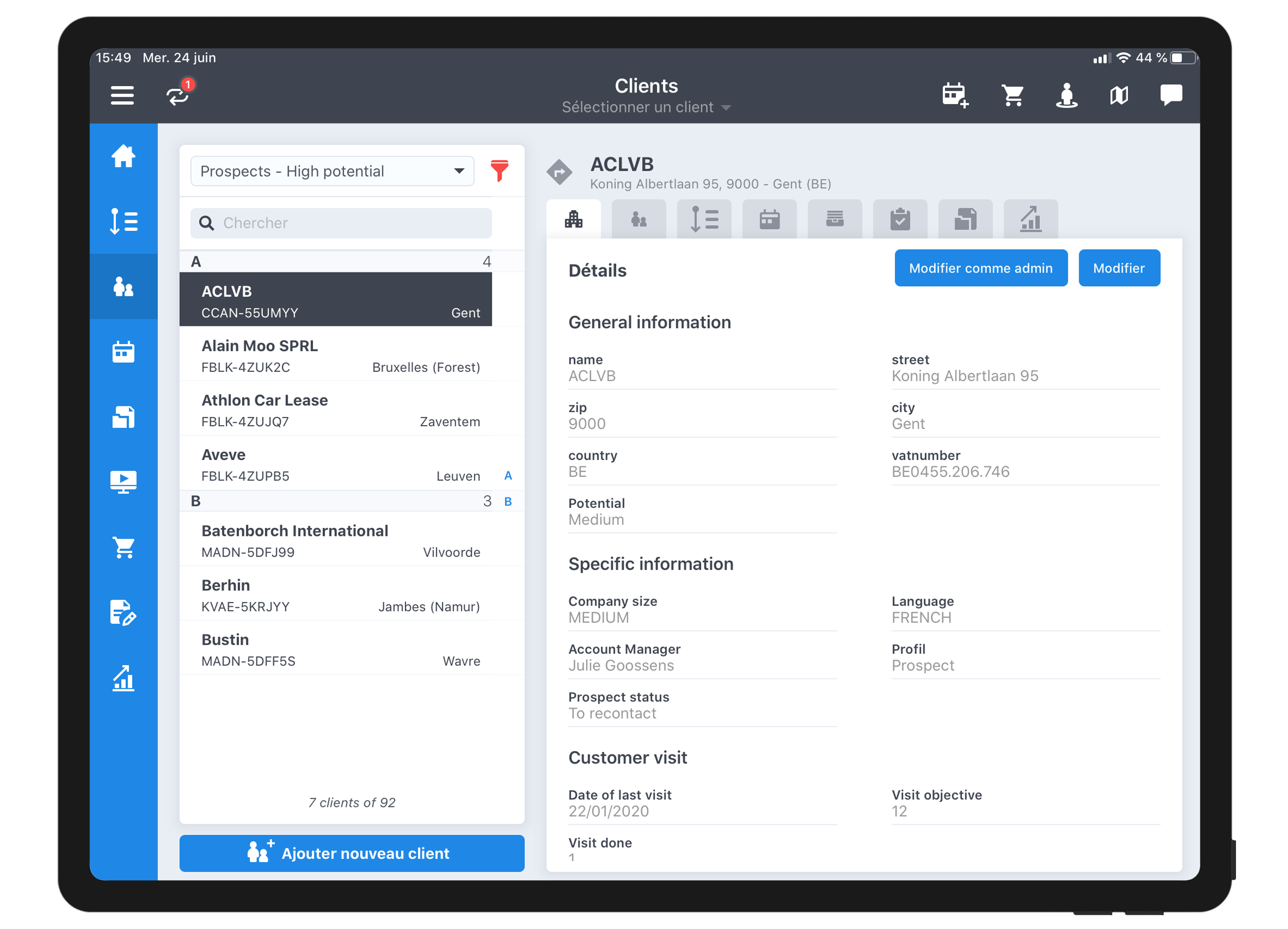
Custom Lists op iPad – Module Klantgegevens
Tip : In de standaardversie kun je maximaal 2 verschillende Custom Lists aanmaken. Neem gerust contact op met jouw consultant als je dit aantal uit wilt breiden.
Jouw Custom List openen
Bij het openen van de module Klantgegevens wordt er een vervolgkeuzelijst over het gebruikelijke klantenoverzicht weergegeven. Hierin kun je niet alleen jouw Custom Lists vinden, maar ook de standaardlijst (met daarin alle klanten). Selecteer eenvoudig de Custom List die je wilt openen… en dat is het!
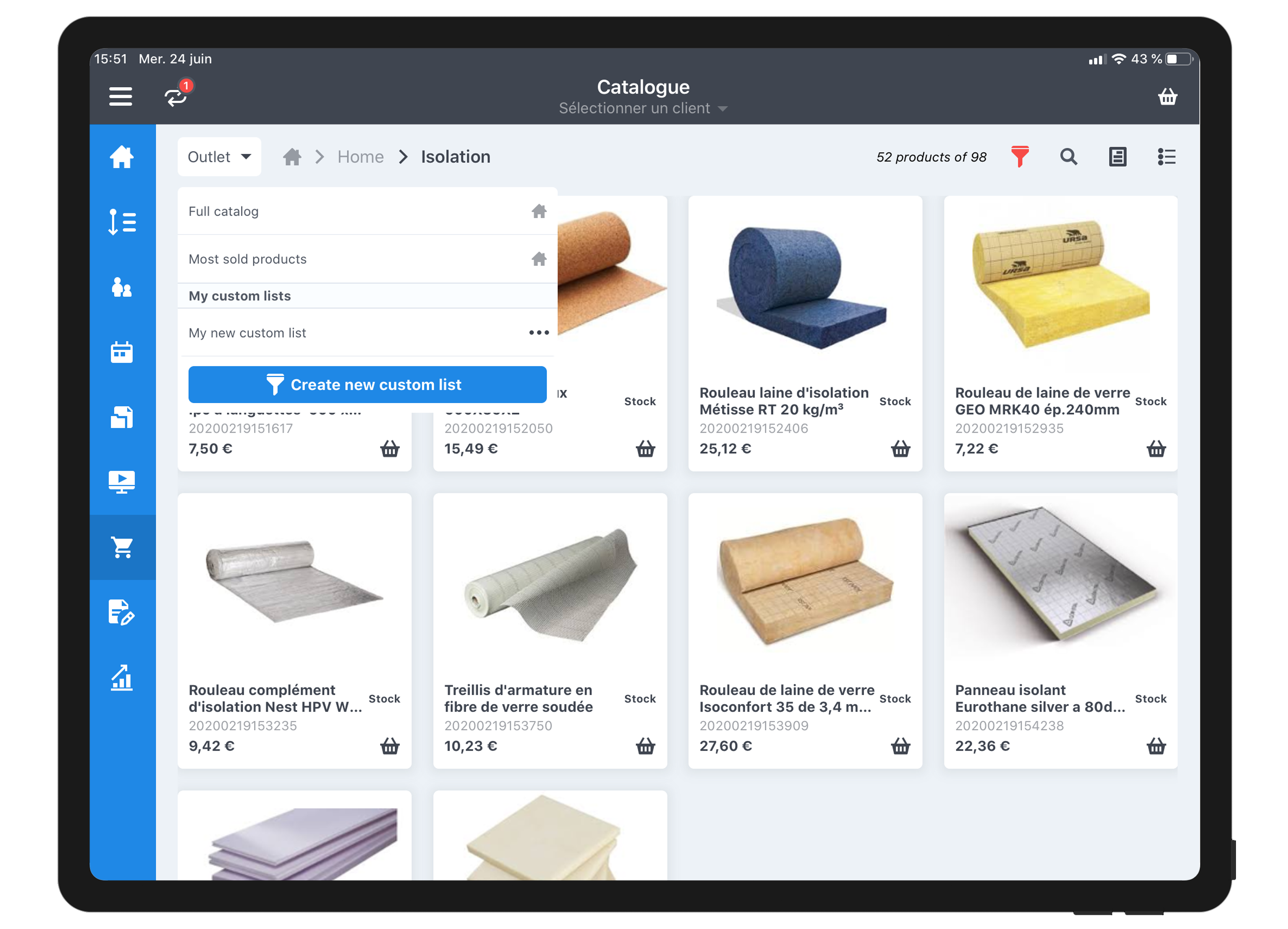
Custom Lists op iPad – Module Productcatalogi
Een Custom List bewerken
Om een bestaande Custom List te kunnen bewerken, moet je deze eerst selecteren. Open de filterfunctie door op het pictogram "Filter" te klikken. Je kunt nu filters toevoegen, verwijderen en/of wijzigen. Klik daarna op "Resultaten bekijken" en sla de wijzigen op – doe je dit niet, dan gaan alle aangebrachte wijzigingen verloren.
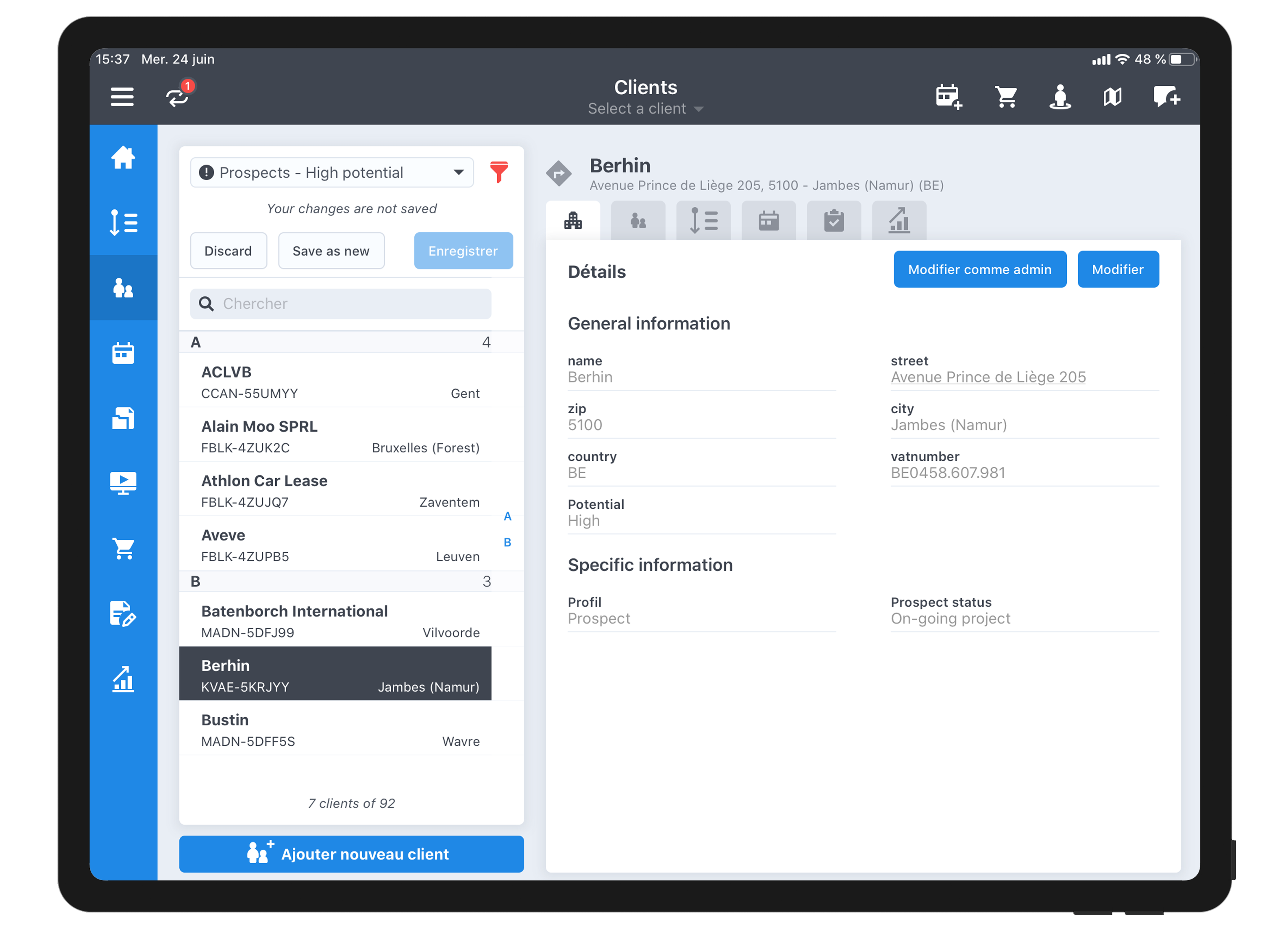
Custom Lists op iPad – Module Klantgegevens
Teamleiders, maak lijsten aan voor het verkoopteam
Als teamleider kan je rechtstreeks vanuit Webmanager Custom Lists aanmaken als ondersteuning voor het verkoopteam in het veld.
Je kunt voor de lijsten die je hebt aangemaakt zelfs onvoorziene aanpassingen voorkomen. Dit houdt in dat vertegenwoordigers de parameters van de filters nog steeds mogen wijzigen, maar de optie "Opslaan" niet kunnen gebruiken.
Toch kunnen vertegenwoordigers de veranderingen in de Custom Lists nog steeds vastleggen. Ze kunnen de lijst gewoon selecteren, kiezen voor veranderingen toepassen en dan opslaan als nieuw.
Let op: deze functionaliteit is alleen beschikbaar in uitgebreide licenties. Is het delen van Custom Lists met een verkoopteam voor jouw interessant? Neem contact met ons op voor een upgrade van jouw licentie.
Hoe kom ik aan deze Custom Lists?
Ze zijn beschikbaar in v3.5 met releasedatum 9 juli.
Je kunt dan gewoon je mobiele app updaten (beschikbaar voor iPad, Android Tablets en iOS telefoons), of inloggen op de Webmanager om het daarna te kunnen gebruiken.
Houd er rekening mee dat Custom Lists alleen beschikbaar zijn voor de modules Klantgegevens en Productcatalogi... Althans voorlopig :).